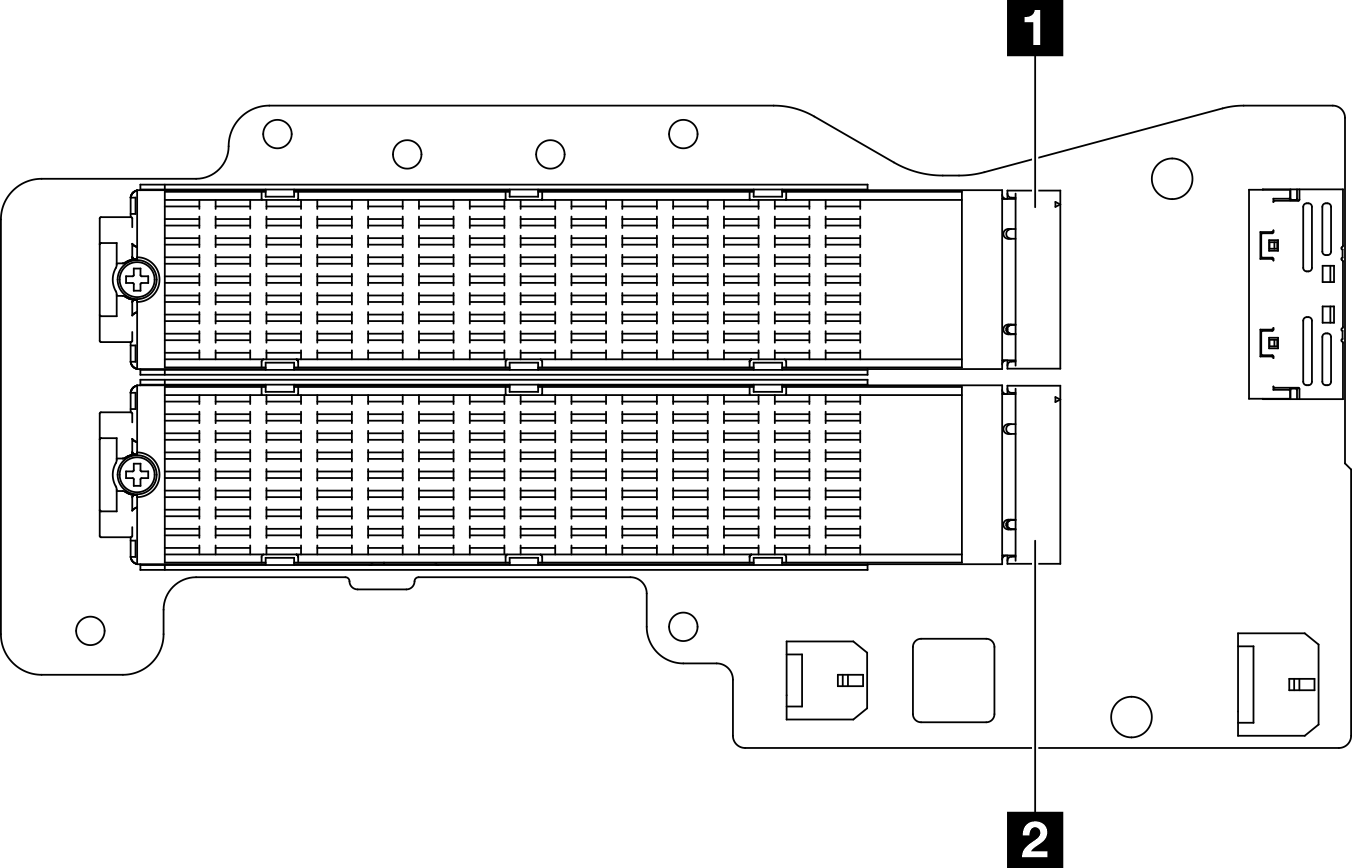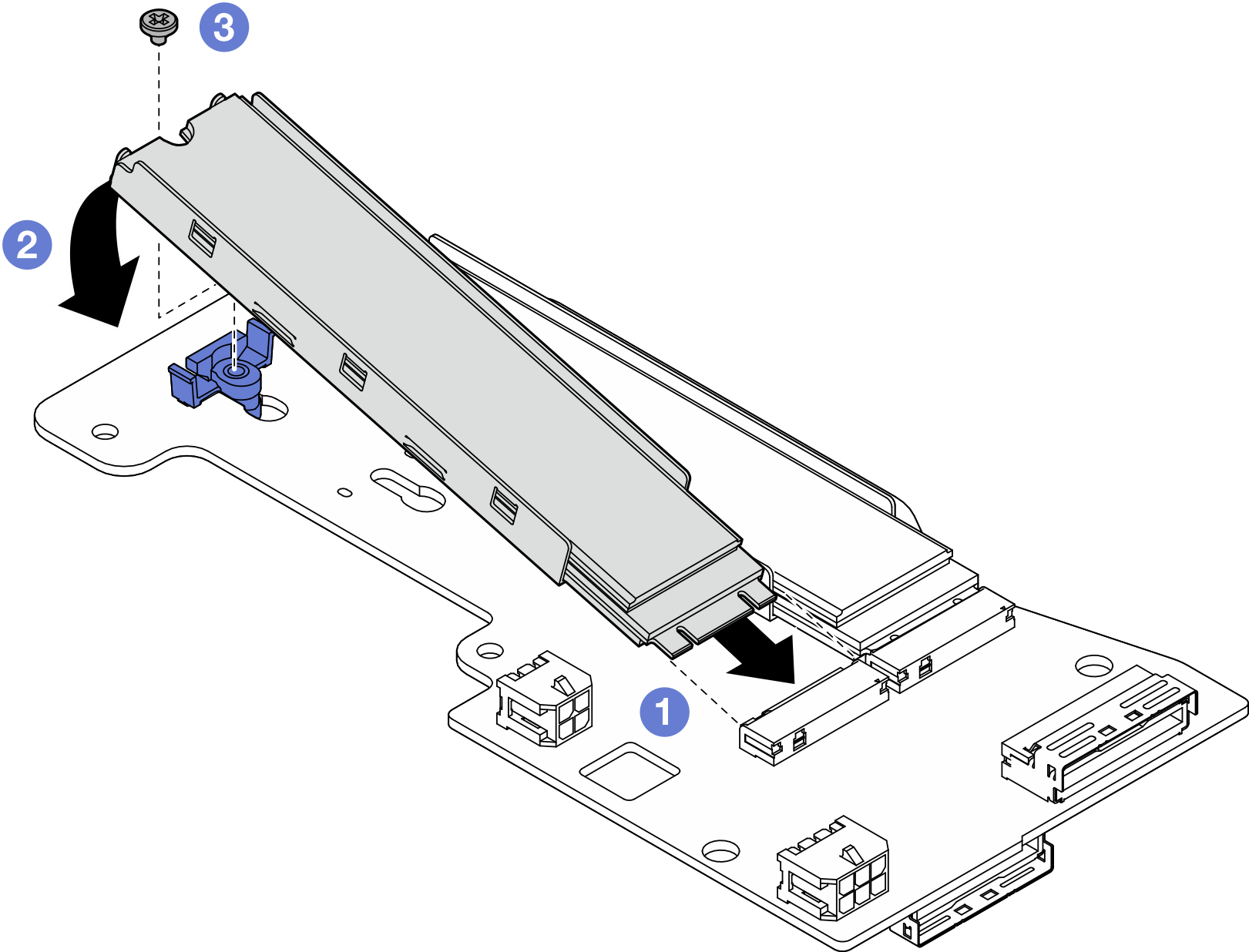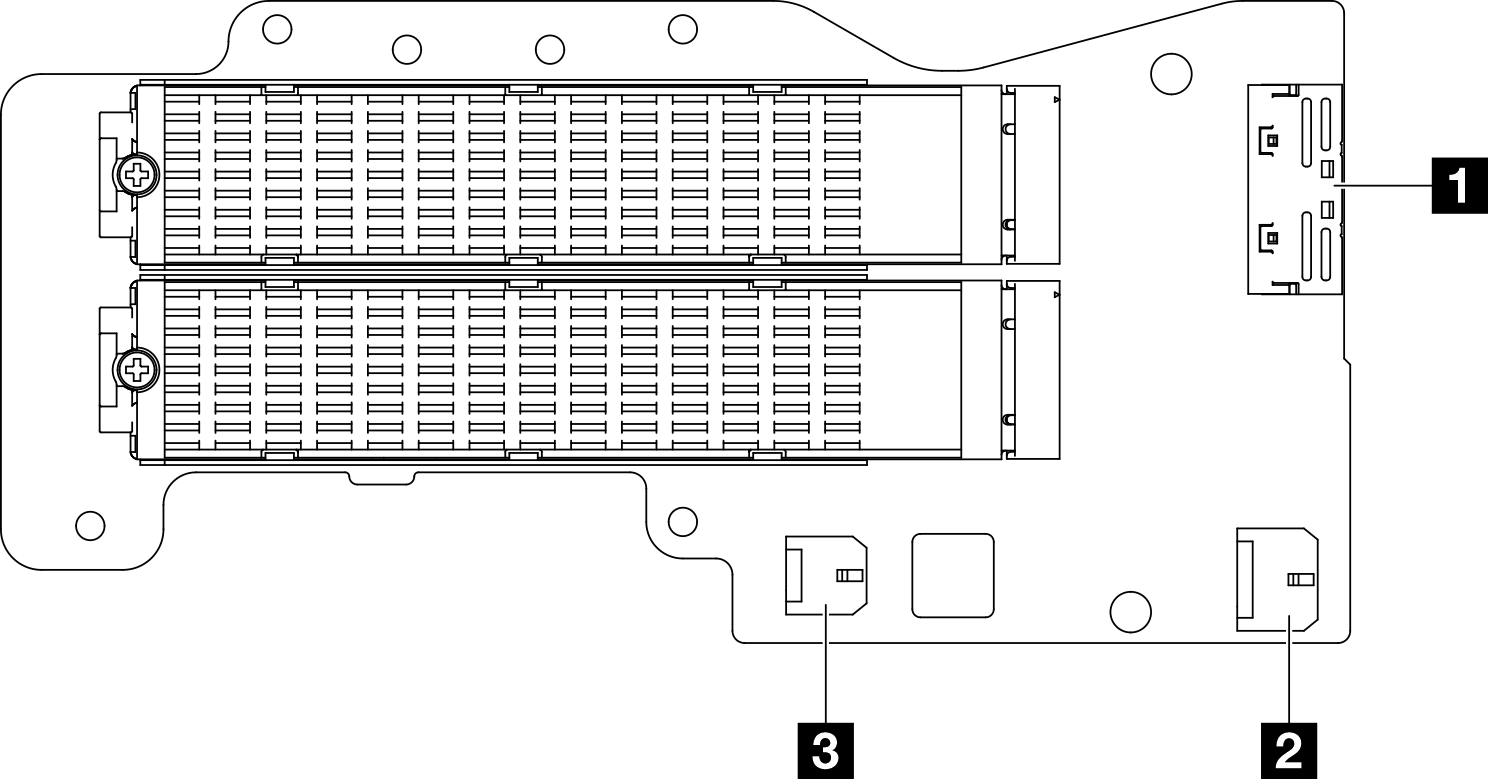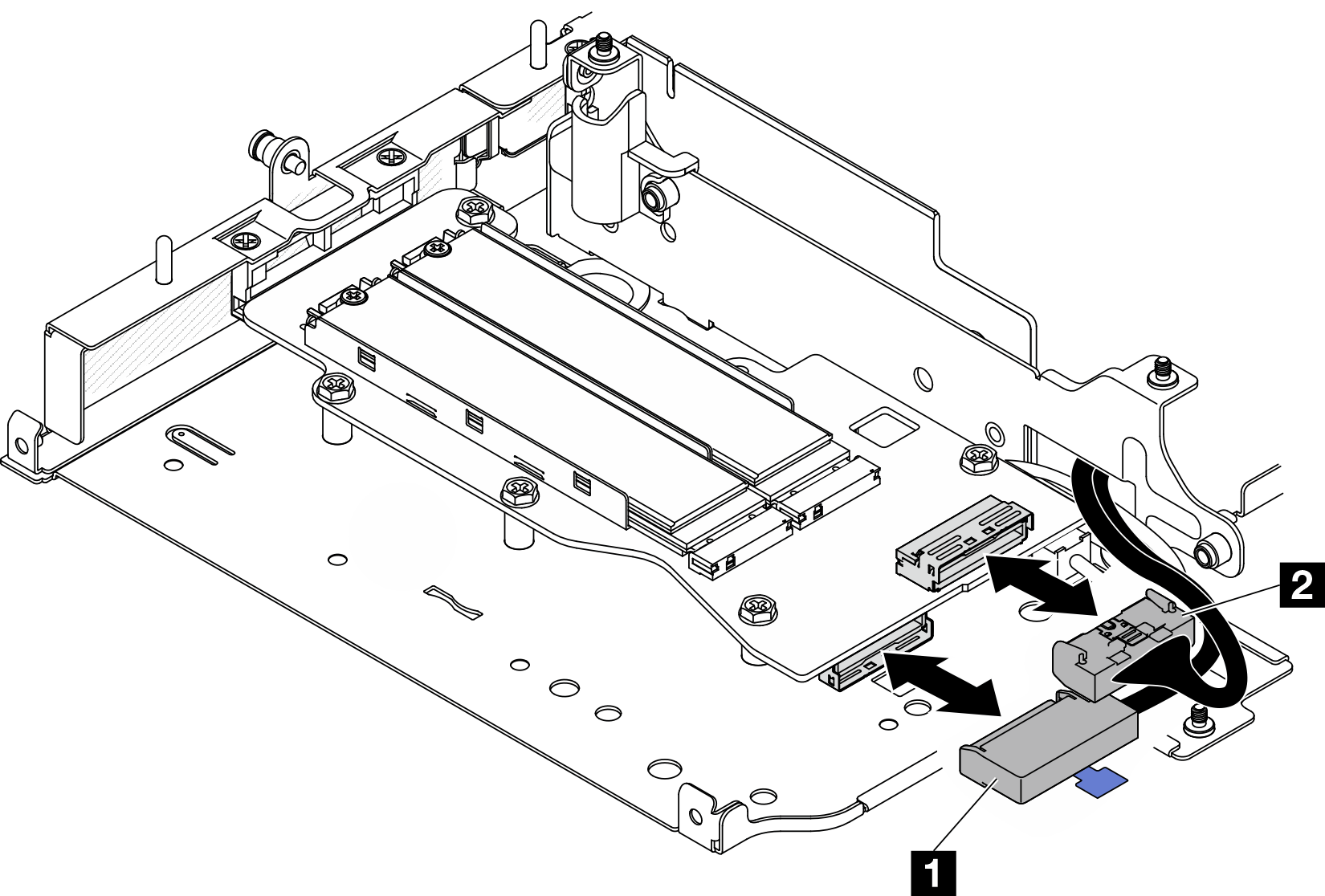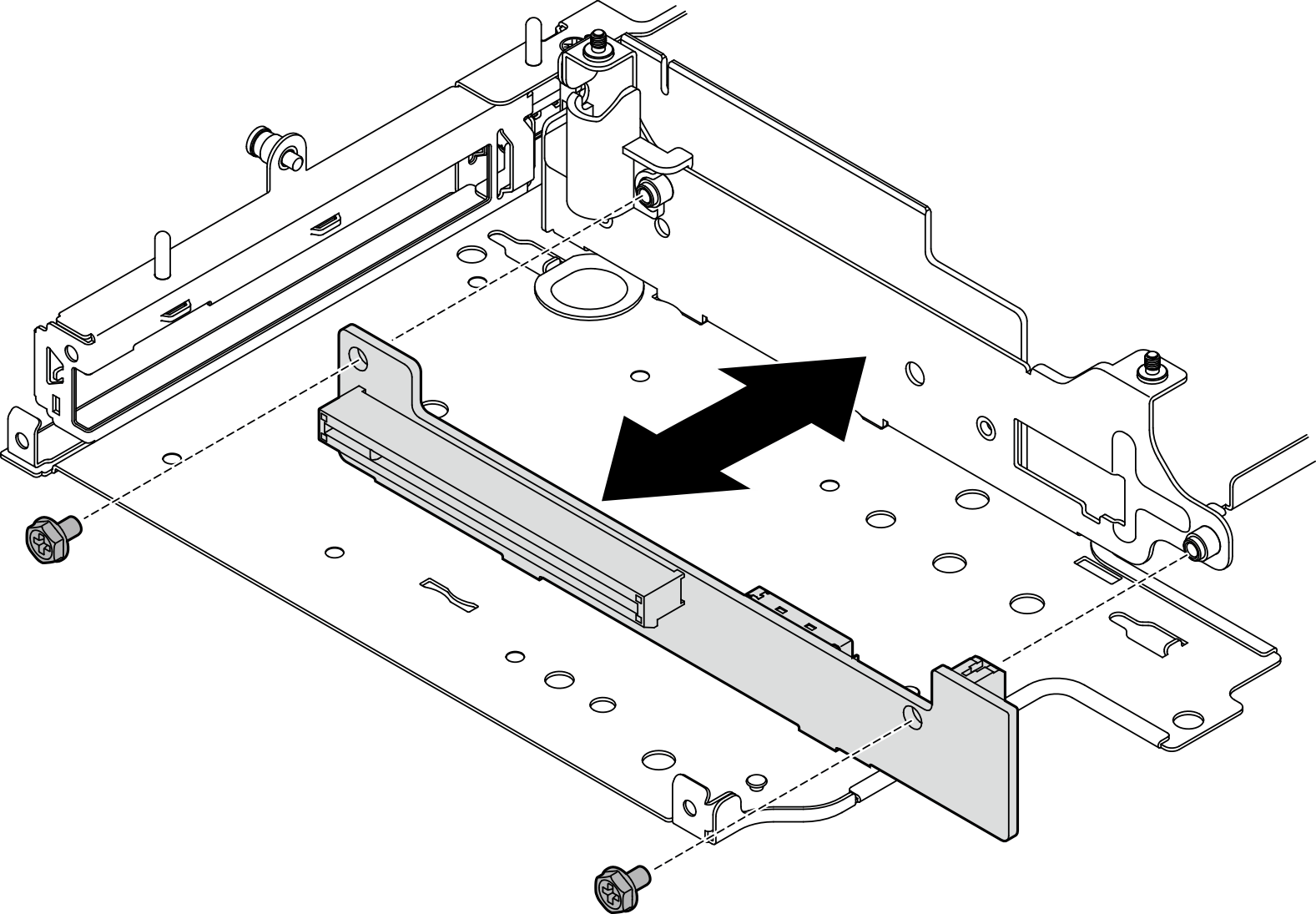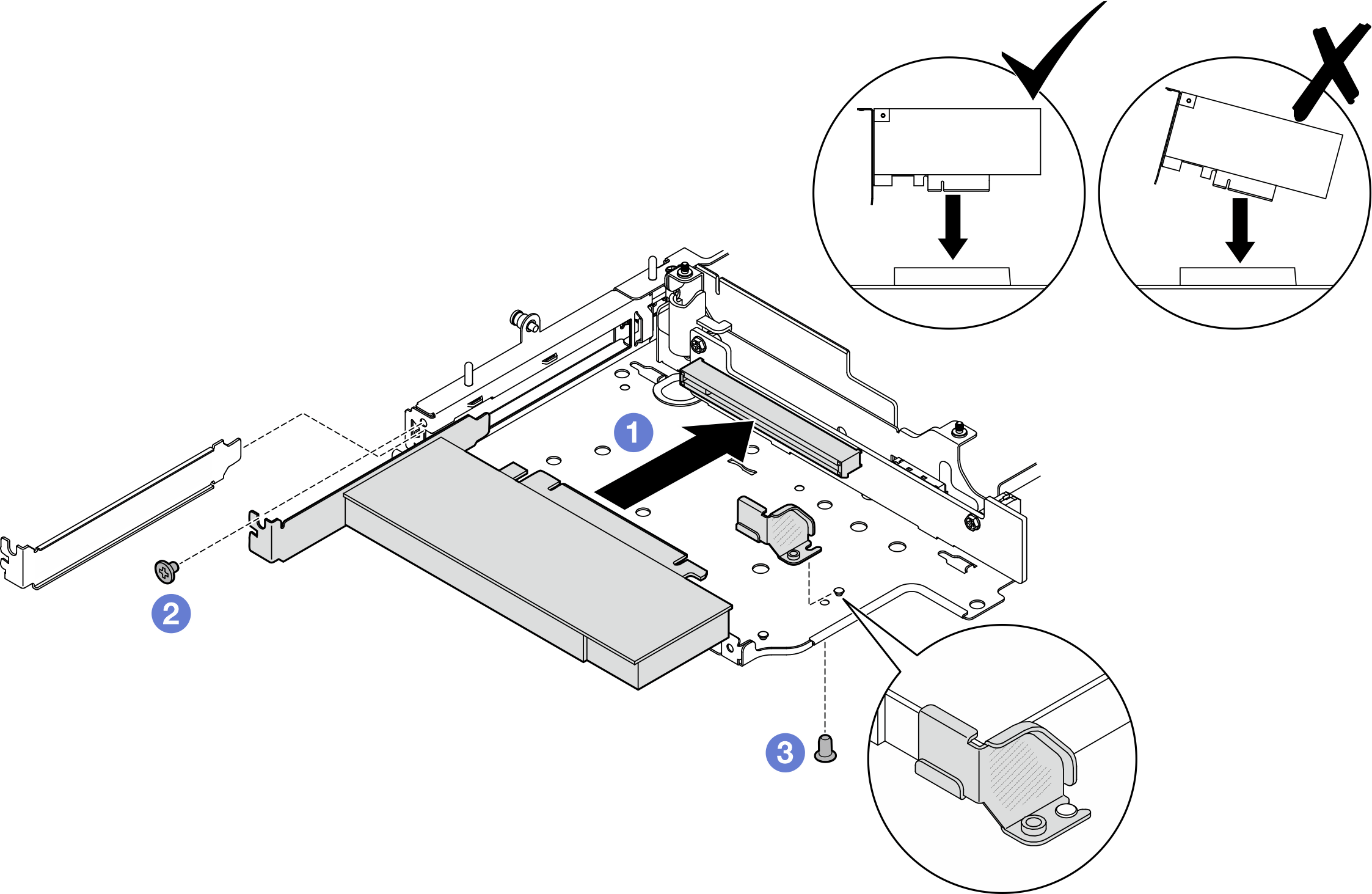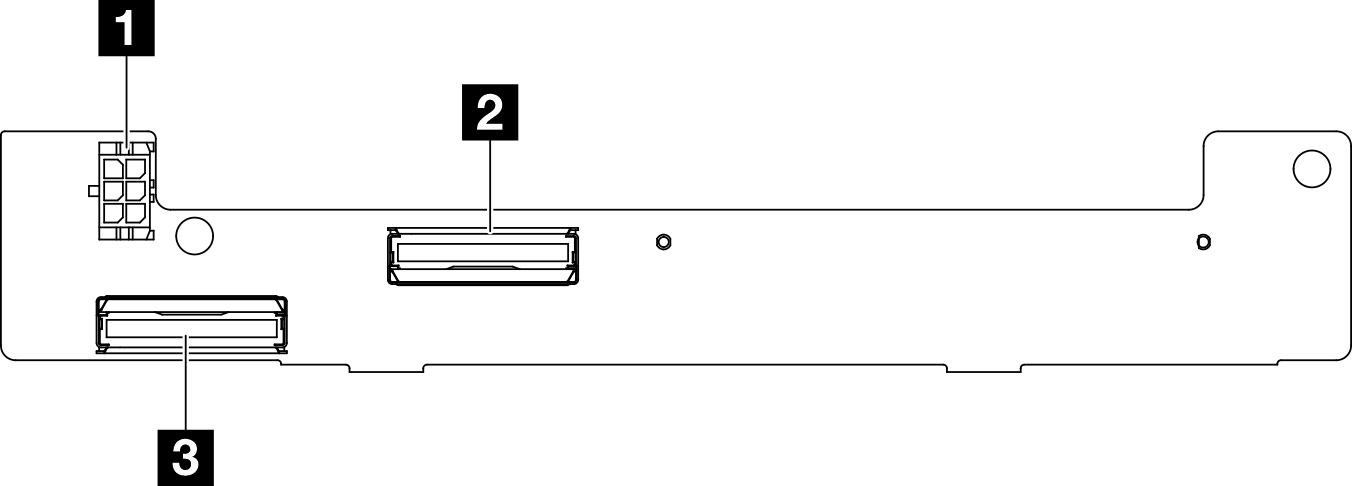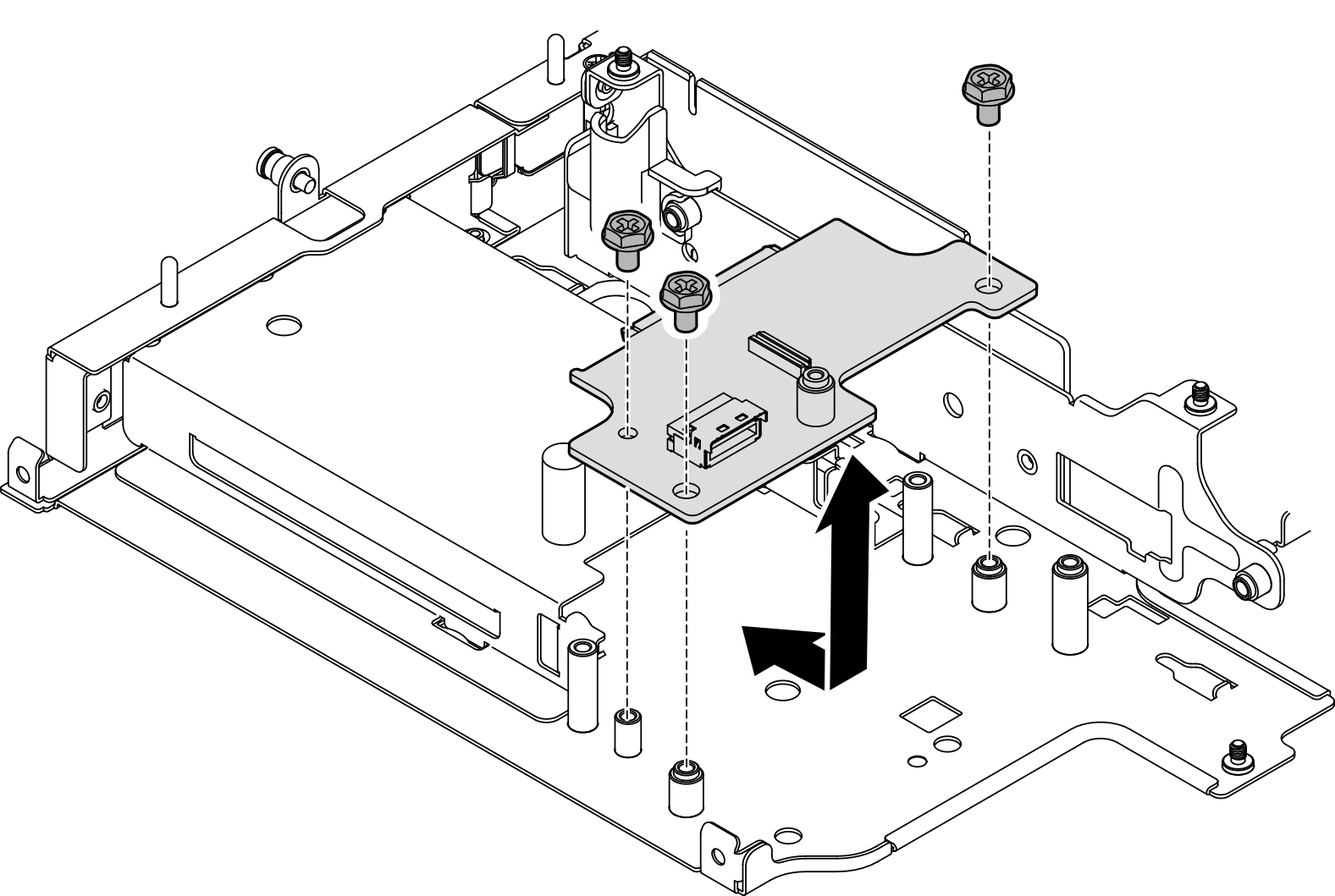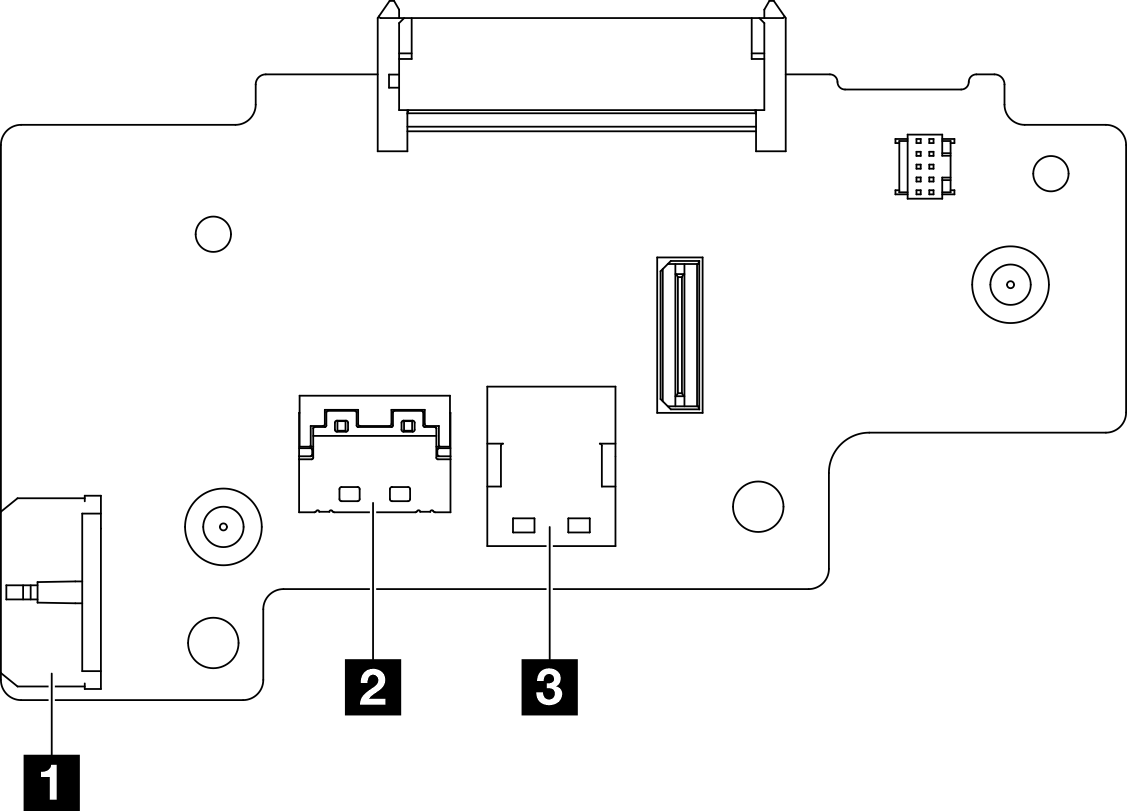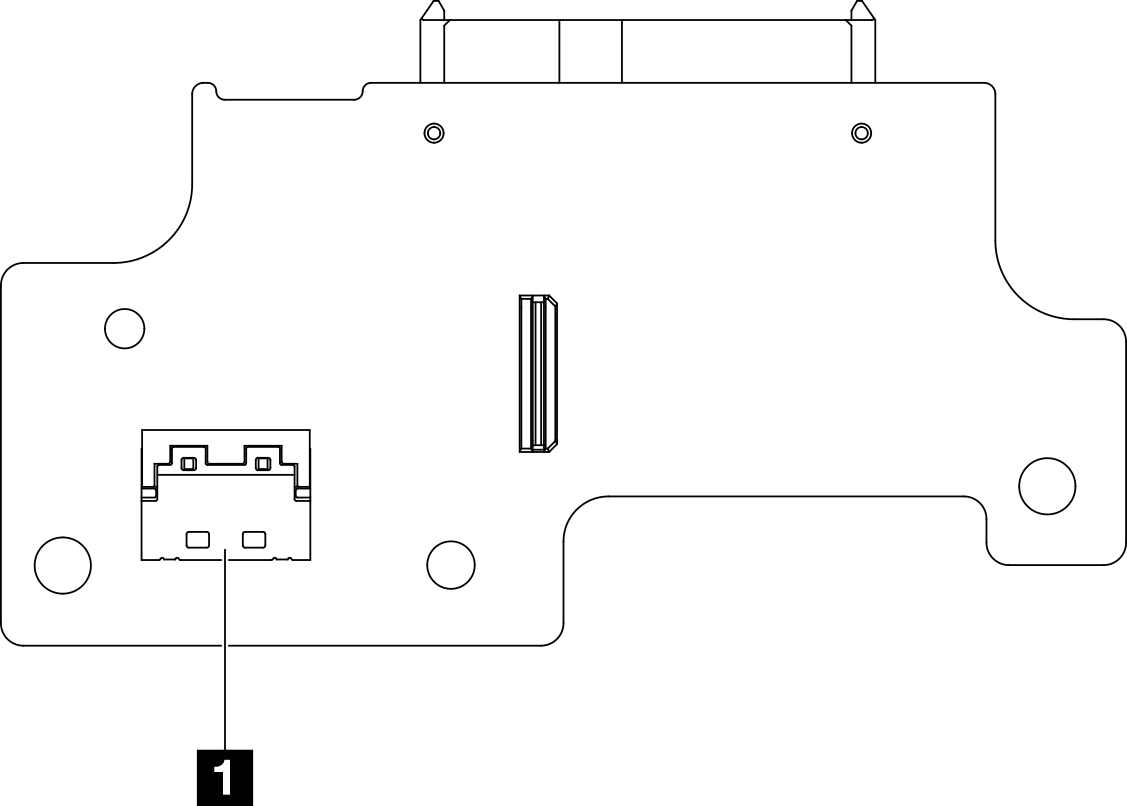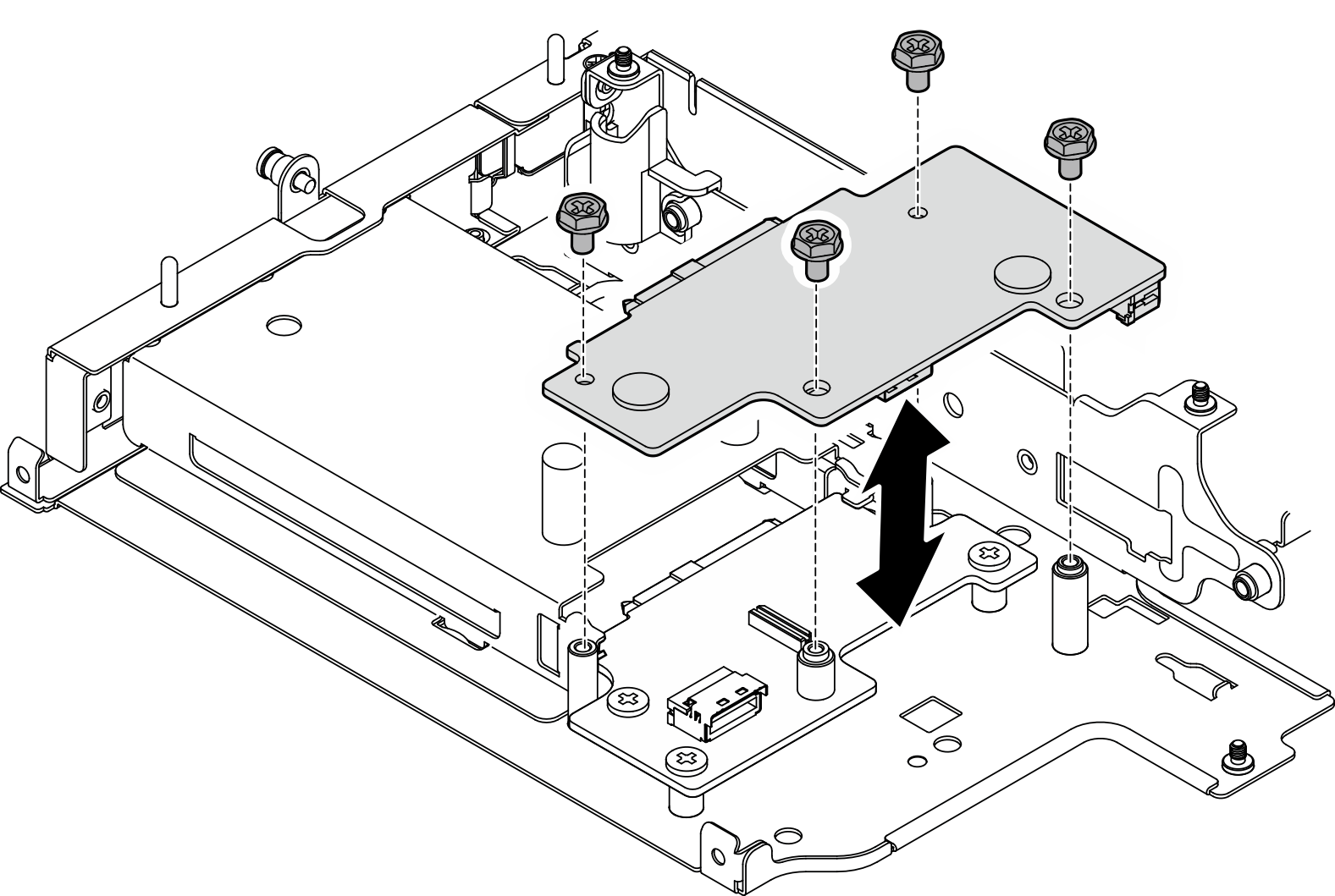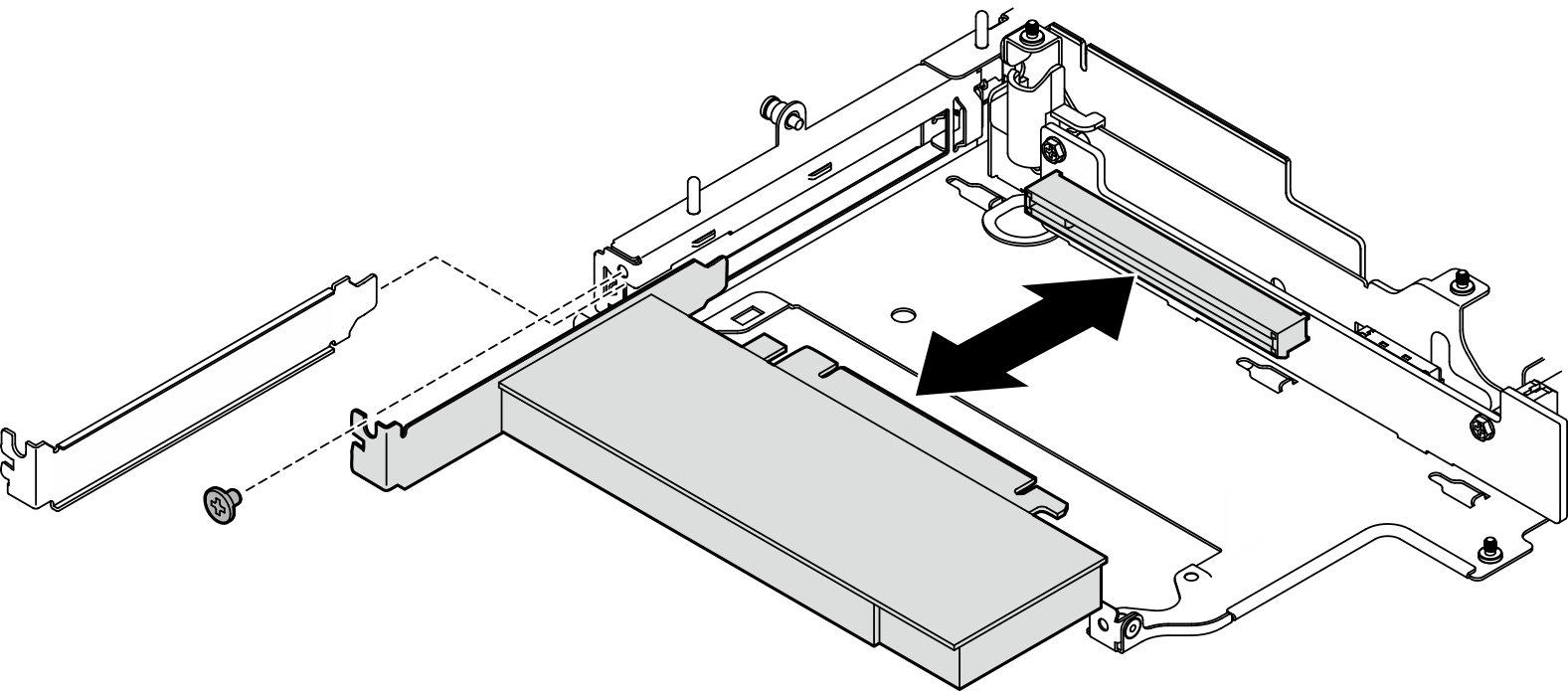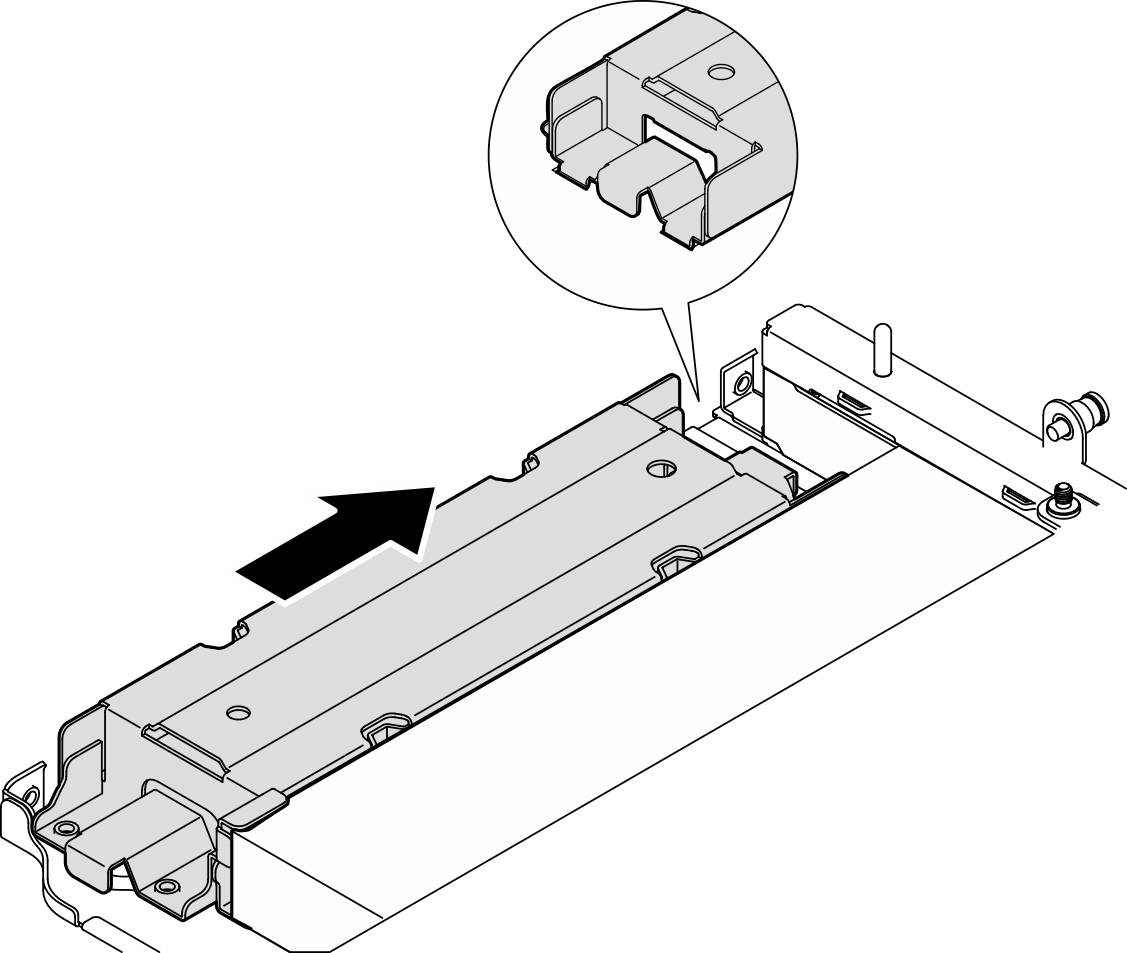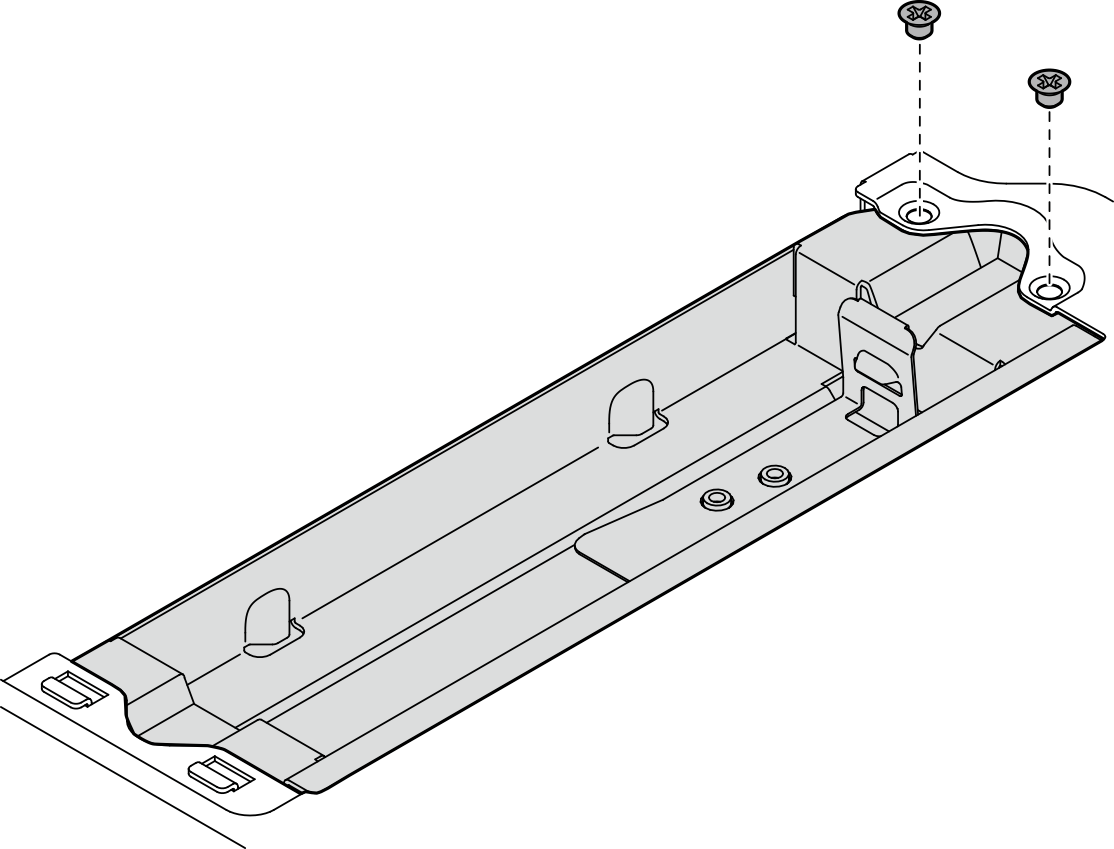将组件安装到转接卡组合件的左翼
按照本节中的说明将组件安装到转接卡组合件的左翼。
关于本任务
S002
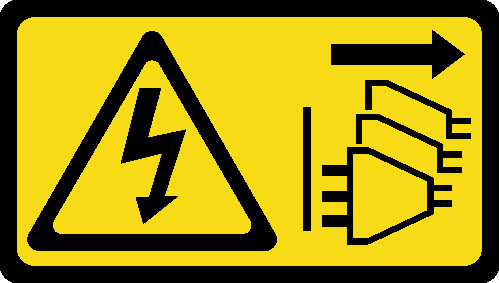
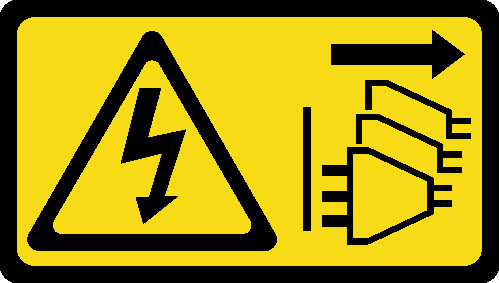
警告
设备上的电源控制按钮和电源上的电源开关不会切断设备的供电。设备也可能有多根电源线。要使设备彻底断电,请确保从电源上拔下所有电源线。
转到与要安装的组件对应的章节:
安装 M.2 组合件
注
确保遵循M.2 存储硬盘安装规则和顺序中的安装规则和顺序。
过程
安装 PCIe 组合件
安装硬盘背板
安装 PCIe 组合件 + 位置跟踪模块
重要
位置跟踪模块是第三方设备。因此,第三方选件被排除在 Lenovo 有限保证声明之外。请联系第三方寻求支持。如需更多信息,请参阅 Lenovo Press 网站 上的《ThinkEdge SE360 V2 产品指南》。
过程
提供反馈